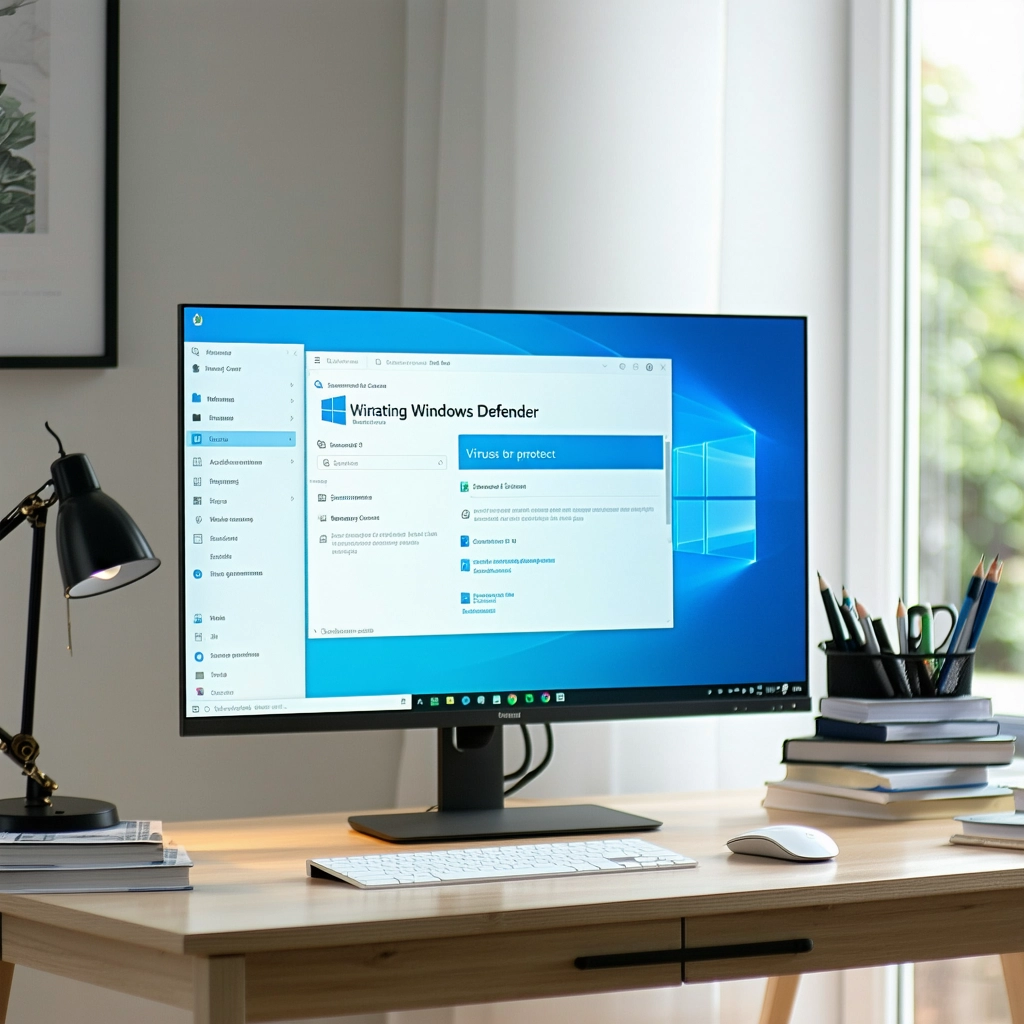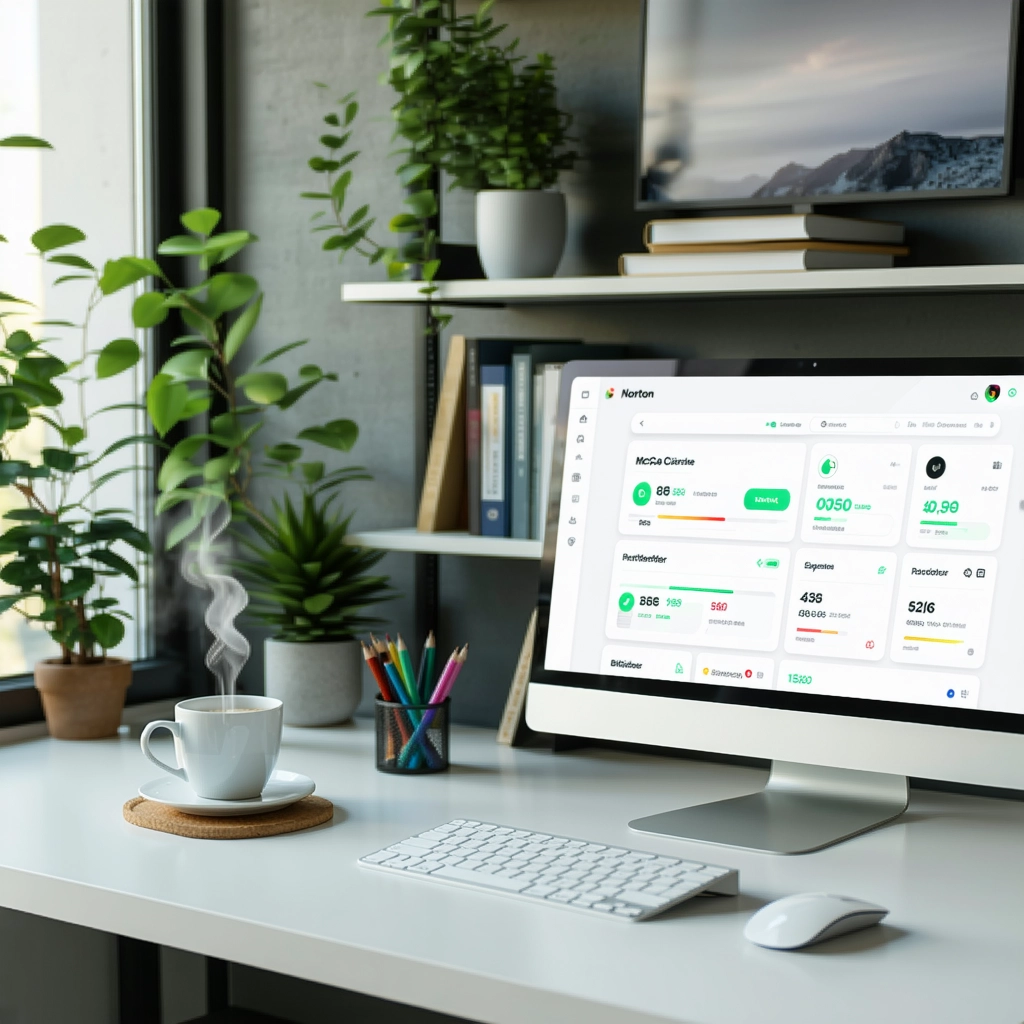Saiba como ativar o Windows Defender em seu computador. Aprenda passo a passo a proteger seu dispositivo contra vírus e malware.
A segurança do seu computador é fundamental em um mundo cada vez mais digital. O Windows Defender é uma ferramenta integrada ao sistema operacional Windows, projetada para proteger seu dispositivo de malware e vírus. No entanto, é comum que os usuários não saibam como ativá-lo ou verificá-lo. Neste artigo, vamos apresentar passo a passo como ativar o Windows Defender em seu computador, garantindo que você esteja protegido contra ameaças online.

Ativando o Windows Defender
O Windows Defender é um software de segurança gratuito fornecido pela Microsoft para proteger seu computador contra malware e spyware. Aqui está como você pode ativá-lo:
1. Iniciar o Windows Defender: Para iniciar o Windows Defender, você deve seguir estas etapas:
– Clique no botão Iniciar (ou Start) no canto inferior esquerdo da tela.
– Escreva Windows Defender na barra de pesquisa.
– Clique em Windows Defender nos resultados da pesquisa.
2. Ativar a proteção em tempo real: Para garantir que o Windows Defender esteja protegendo seu computador em tempo real, você deve:
– Abrir o Windows Defender.
– Clique em Proteção em tempo real no painel esquerdo.
– Deslize o interruptor para Ligado (ou On).
3. Realizar uma verificação completa do sistema: Para garantir que seu computador esteja livre de malware, você deve:
– Abrir o Windows Defender.
– Clique em Verificação no painel esquerdo.
– Selecione Verificação completa (ou Full scan).
– Clique em Verificar agora (ou Scan now).
Verificando se o Windows Defender está ativado
Para verificar se o Windows Defender está ativado, você pode:
– Abrir o Windows Defender.
– Clique em Proteção em tempo real no painel esquerdo.
– Verifique se o interruptor está ligado (ou On).
Desativar a proteção em tempo real
Se você quiser desativar a proteção em tempo real, você pode:
– Abrir o Windows Defender.
– Clique em Proteção em tempo real no painel esquerdo.
– Deslize o interruptor para Desligado (ou Off).
Exclusões do Windows Defender
Se você quiser adicionar exclusões ao Windows Defender, você pode:
– Abrir o Windows Defender.
– Clique em Exclusões no painel esquerdo.
– Clique em Adicionar exclusão (ou Add exclusion).
– Selecione o tipo de exclusão (pasta, arquivo, processo ou extensão).
– Insira o caminho ou nome do item que você deseja excluir.
Historico de atividades do Windows Defender
Para verificar o histórico de atividades do Windows Defender, você pode:
– Abrir o Windows Defender.
– Clique em Histórico no painel esquerdo.
– Verifique as atividades recentes do Windows Defender.
Configurações do Windows Defender
Para configurar as opções do Windows Defender, você pode:
– Abrir o Windows Defender.
– Clique em Configurações no painel esquerdo.
– Ajuste as configurações desejadas (proteção em tempo real, verificação automática, etc.).
Como ativar meu Windows Defender?
O Windows Defender é um software de segurança gratuito desenvolvido pela Microsoft para proteger seu computador contra malware e outros tipos de ameaças. Para ativar o Windows Defender, você precisa seguir os passos abaixo.
Ativar o Windows Defender
Para ativar o Windows Defender, você deve seguir os seguintes passos:
- Abra o Painel de Controle. Para fazer isso, você pode pesquisar por Painel de Controle na barra de busca do Windows ou acessá-lo a partir do menu Iniciar.
- Encontre a opção Sistema e Segurança. Em seguida, clique em Sistema e Segurança e, em seguida, em Windows Defender.
- Ativar o Windows Defender. Se o Windows Defender estiver desativado, você verá a opção Ativar na parte superior da janela. Clique nessa opção para ativar o Windows Defender.
Verificar se o Windows Defender está Ativo
Para verificar se o Windows Defender está ativo, você pode seguir os seguintes passos:
- Abra o Painel de Controle. Para fazer isso, você pode pesquisar por Painel de Controle na barra de busca do Windows ou acessá-lo a partir do menu Iniciar.
- Encontre a opção Sistema e Segurança. Em seguida, clique em Sistema e Segurança e, em seguida, em Windows Defender.
- Verificar o status do Windows Defender. Se o Windows Defender estiver ativo, você verá a mensagem O Windows Defender está ativo na parte superior da janela.
Desativar o Windows Defender
Se você quiser desativar o Windows Defender, você pode seguir os seguintes passos:
- Abra o Painel de Controle. Para fazer isso, você pode pesquisar por Painel de Controle na barra de busca do Windows ou acessá-lo a partir do menu Iniciar.
- Encontre a opção Sistema e Segurança. Em seguida, clique em Sistema e Segurança e, em seguida, em Windows Defender.
- Desativar o Windows Defender. Se o Windows Defender estiver ativo, você verá a opção Desativar na parte superior da janela. Clique nessa opção para desativar o Windows Defender.
O Windows Defender é um software de segurança importante para proteger seu computador contra malware e outras ameaças. É fácil ativar e verificar se ele está ativo, e você também pode desativá-lo se necessário. Lembre-se de manter seu software de segurança atualizado para garantir a proteção adequada do seu computador.
Como instalar o Windows Defender novamente?
Requisitos prévios
Antes de instalar o Windows Defender novamente, você deve verificar se o seu computador atende aos requisitos mínimos para a instalação.
- Sistema Operacional: O Windows Defender é compatível com Windows 10, Windows 8.1, Windows 8, Windows 7 e Windows Vista.
- Requisitos de Hardware: O computador deve ter ao menos 1 GB de RAM e 1,5 GB de espaço livre no disco rígido.
Desinstalar o Windows Defender
Se você já tiver o Windows Defender instalado, você deve desinstalá-lo primeiro.
- Ir para o Painel de Controle: Clique no botão Iniciar e digite Painel de Controle na caixa de pesquisa.
- Desinstalar Programas: Clique em Desinstalar um programa no Painel de Controle.
- Localizar o Windows Defender: Encontre o Windows Defender na lista de programas instalados e clique nele.
- Desinstalar: Clique no botão Desinstalar para remover o Windows Defender do seu computador.
Baixar o Windows Defender
Depois de desinstalar o Windows Defender, você pode baixá-lo novamente.
- Ir para o site da Microsoft: Acesse o site da Microsoft e procure por Windows Defender na caixa de pesquisa.
- Encontrar o Link de Download: Encontre o link de download para o Windows Defender e clique nele.
- Baixar: Clique no botão Baixar para iniciar o download do Windows Defender.
Instalar o Windows Defender
Depois de baixar o Windows Defender, você pode instalar.
- Executar o Arquivo de Instalação: Encontre o arquivo de instalação do Windows Defender que você baixou e execute-o.
- Aceitar os Termos de Uso: Leia e aceite os termos de uso do Windows Defender.
- Instalar: Clique no botão Instalar para iniciar a instalação do Windows Defender.
- Esperar: Aguarde a instalação do Windows Defender ser concluída.
Ativar o Windows Defender
Depois de instalar o Windows Defender, você deve ativá-lo.
- Ir para o Painel de Controle: Clique no botão Iniciar e digite Painel de Controle na caixa de pesquisa.
- Defesa do Windows: Clique em Defesa do Windows no Painel de Controle.
- Ativar: Clique no botão Ativar para ativar o Windows Defender.
Como ativar o Windows Defender bloqueado pelo administrador?
O Windows Defender é um software de segurança integrado ao Windows 10 e 8.1 que ajuda a proteger seu computador de malware e outros tipos de ameaças. No entanto, em alguns casos, o Windows Defender pode ser bloqueado pelo administrador. Aqui estão os passos para ativar o Windows Defender bloqueado pelo administrador:
- Verificar se o Windows Defender está realmente bloqueado: Antes de prosseguir, verifique se o Windows Defender está realmente bloqueado. Para fazer isso, abra o Windows Defender e verifique se há alguma mensagem informando que ele está bloqueado.
- Desbloquear o Windows Defender: Se o Windows Defender estiver bloqueado, você pode desbloqueá-lo seguindo estas etapas:
– Abra o Editor de Registros (Regedit) como administrador.
– Navegue até a chave HKEY_LOCAL_MACHINESOFTWAREPoliciesMicrosoftWindows Defender.
– Exclua a chave DisableAntiSpyware e feche o Editor de Registros. - Ativar o Windows Defender: Depois de desbloquear o Windows Defender, você precisa ativá-lo. Para fazer isso:
– Abra o Windows Defender como administrador.
– Clique em Ativar para ativar o Windows Defender. - Verificar se o Windows Defender está funcionando corretamente: Depois de ativar o Windows Defender, verifique se ele está funcionando corretamente. Para fazer isso:
– Abra o Windows Defender como administrador.
– Clique em Verificar atualizações para verificar se há atualizações disponíveis.
– Clique em Iniciar verificação para iniciar uma verificação completa do seu computador. - Prevenir que o Windows Defender seja bloqueado novamente: Para prevenir que o Windows Defender seja bloqueado novamente, você pode criar um valor de registro para impedi-lo. Para fazer isso:
– Abra o Editor de Registros como administrador.
– Navegue até a chave HKEY_LOCAL_MACHINESOFTWAREPoliciesMicrosoftWindows Defender.
– Crie um novo valor de registro do tipo DWORD (32 bits) chamado DisableAntiSpyware e defina seu valor como 0.
– Feche o Editor de Registros.
Por que o Windows Defender pode ser bloqueado?
O Windows Defender pode ser bloqueado por vários motivos, como:
- Configurações do grupo: Em ambientes de rede, as configurações do grupo podem ser configuradas para bloquear o Windows Defender.
- Políticas de segurança: Algumas políticas de segurança podem bloquear o Windows Defender para garantir que apenas os softwares de segurança aprovados sejam utilizados.
- Problemas técnicos: Em alguns casos, problemas técnicos podem fazer com que o Windows Defender seja bloqueado.
Quais são as consequências de bloquear o Windows Defender?
As consequências de bloquear o Windows Defender incluem:
- Perda de proteção: Ao bloquear o Windows Defender, você perde a proteção contra malware e outras ameaças.
- Riscos de segurança: Bloquear o Windows Defender pode aumentar os riscos de segurança do seu computador.
- Problemas de desempenho: Em alguns casos, bloquear o Windows Defender pode afetar o desempenho do seu computador.
Alternativas ao Windows Defender
Se você não puder ativar o Windows Defender, existem alternativas de segurança que você pode utilizar:
- Antivírus de terceiros: Existem vários antivírus de terceiros que você pode instalar para proteger seu computador.
- Outros softwares de segurança: Além dos antivírus, existem outros softwares de segurança que podem ajudar a proteger seu computador.